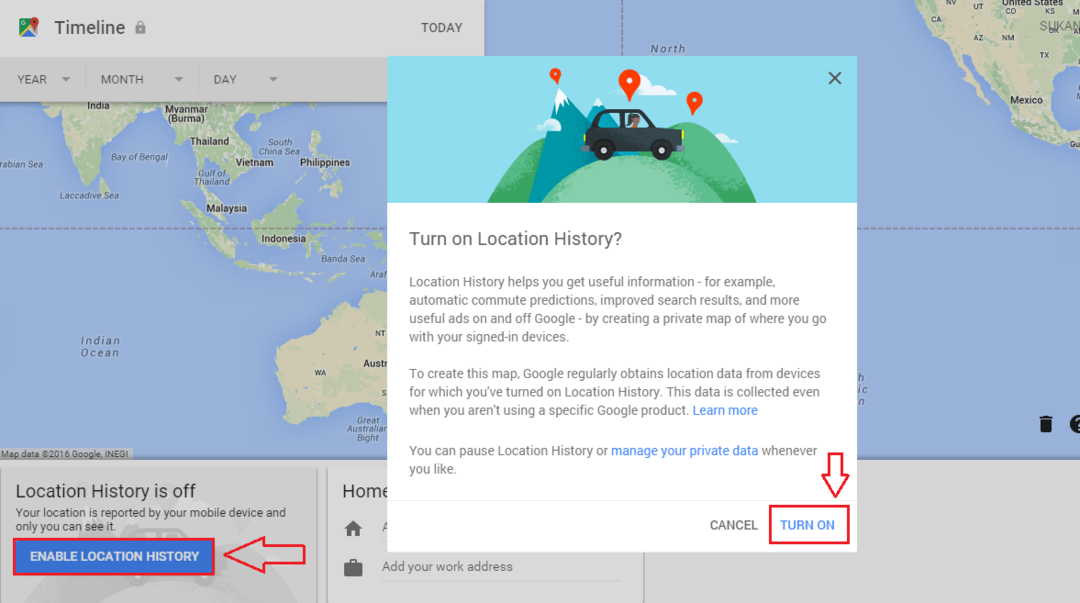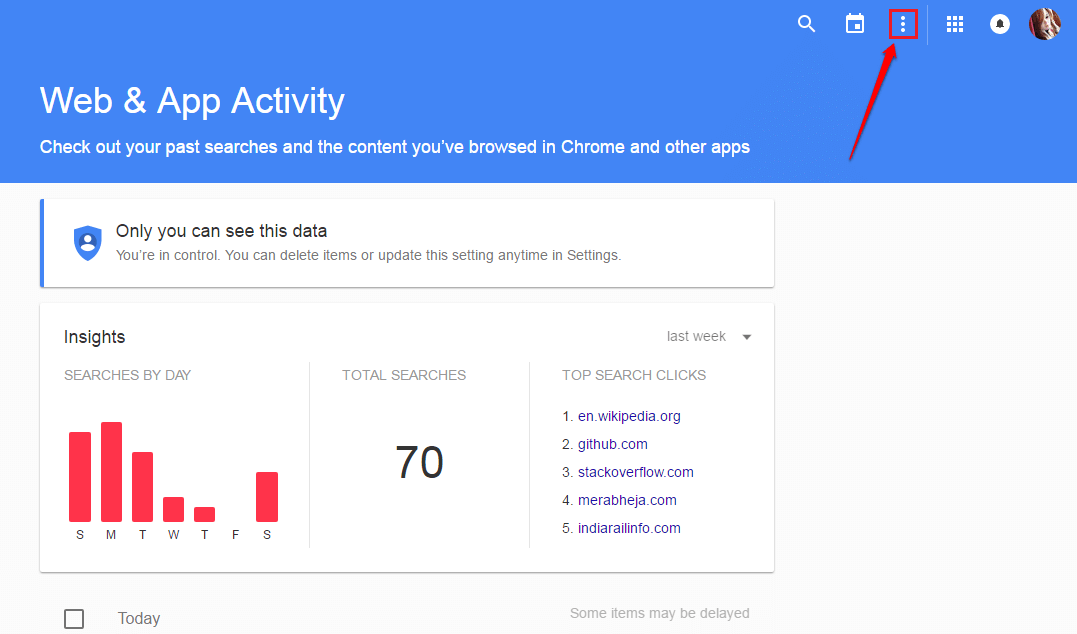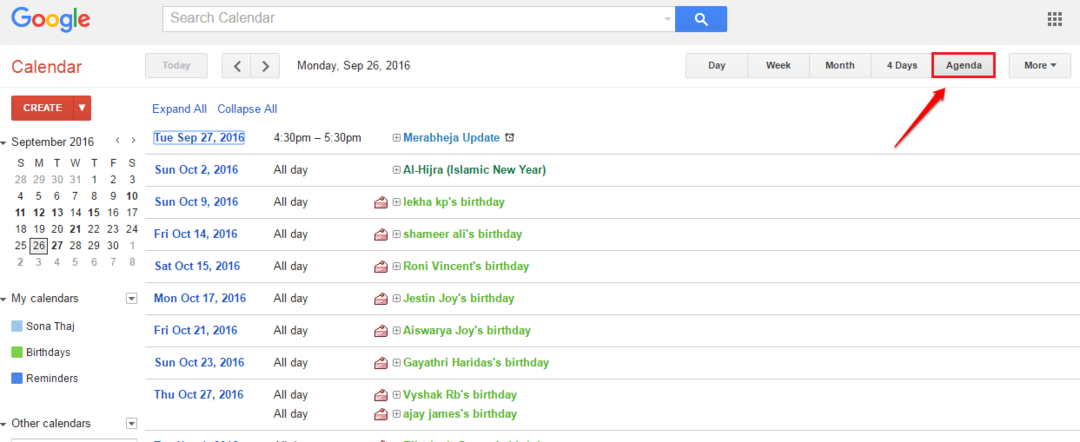Dokumenty Google ponúkané spoločnosťou Google sú online nástroje na textové dokumentovanie. Môžete to písať online. A navyše môžete zdieľať dokument s ostatnými, umožniť tak viacerým používateľom zobraziť alebo upraviť ten istý dokument súčasne. Môžete tiež vložiť komentáre na konkrétnych riadkoch, ako si prajete. Teraz sú to všetky funkcie, ktoré používa bežný používateľ Google Dokumenty sú si vedomé. Vedeli ste však, že môžete písať, keď hovoríte v Dokumentoch Google? Stavím sa, že väčšina používateľov tak neurobila. Áno! Pomocou možnosti Hlasové zadávanie zadávajú Dokumenty Google to, čo hovoríte v dokumente. Teraz to musí byť skvelá funkcia pre tých, ktorí majú obrovské množstvo údajov, ktoré majú byť napísané. A existuje veľa používateľov, ktorí sú na tom pomaly písanie na stroji. Túto funkciu môžu úplne dobre využiť na dodržanie termínov a dokončenie zadaných úloh pri písaní. Aj keď predtým mohol používateľ diktovať obsah, musel vykonať úpravy a formátovanie pomocou samotnej klávesnice. Teraz však môžete na vykonávanie týchto funkcií použiť aj určité frázy! Zistite ako.
Prečítajte si tiež: -
- Zdarma nástroje na prevod textu na reč pre Windows PC
- Nájdite a odstráňte svoju históriu vyhľadávania Google Voice
- Na karte prehliadača zadajte docs.google.com otvoriť dokumenty Google. Keď sa otvorí, kliknite na Prázdne možnosť dokumentu.

- Kliknite na Náradie možnosť. Ďalej kliknite na Hlasové zadávanie.

- Ikona, ktorá hovorí Kliknite a hovorte Na ľavej strane obrazovky sa zobrazí ikona. Ako sa hovorí, kliknutím na ikonu mikrofónu spustíte hlasové zadávanie.

- Hneď ako kliknete, ikona sa zmení na červenú. Teraz môžete začať hovoriť. Ak sa zobrazí dialógové okno zobrazené na obrázku nižšie, kliknite na ikonu Povoliť pokračovať.

Ak znova kliknete na ikonu mikrofónu, vypne sa možnosť zadávania hlasu. Môžete ho teda zapnúť alebo vypnúť podľa želania prepnutím na ikonu mikrofónu.
- Ak chcete vložiť medzery, čiarky alebo iné možnosti formátovania, použite frázy ako
Bodka, čiarka, výkričník, otáznik, nový riadok, nový odsek
Uistite sa však, že používate nemčinu, angličtinu, španielčinu, francúzštinu, taliančinu alebo ruštinu, pretože interpunkcia funguje iba pre tieto jazyky.
- Po dokončení môžete znova kliknúť na mikrofón.
- Ak narazíte na chybu alebo ak niečo prečítate nesprávne, povedzte to Backspace vymazať, čo ste práve napísali.
Áno, je to také jednoduché. Ak vás Dokumenty Google majú problém s počutím, môžete urobiť nasledovné:
- Presuňte sa na menej hlučné miesto.
- Použite externý mikrofón.
- Vykonajte úpravy vstupnej hlasitosti.
Tu je tiež niekoľko ďalších tipov na zaistenie plynulej práce s hlasovým zadávaním.
- Skúste hovoriť zreteľne a pomaly s náležitými pauzami a prestávkami.
- Skontrolujte, či mikrofón nepoužíva iná aplikácia.
- Skontrolujte nastavenia mikrofónu v zariadení.
Dúfam, že to pomôže!